Es hora de llevar tus habilidades de diseño a un nuevo nivel. En este tutorial aprenderás cómo crear un prototipo de alta calidad para una tienda en Adobe XD. No importa si ya tienes experiencia o si eres un principiante; aquí recibirás los consejos y técnicas que necesitas para dar vida a tus ideas. Vamos a recorrer diferentes pasos del proceso de diseño que te permitirán crear un diseño atractivo y funcional. Pasemos directamente de la fase de concepto a tu primer diseño.
Principales conclusiones
- Crear un prototipo de alta calidad requiere una planificación cuidadosa y una ejecución precisa.
- El diseño se optimiza mediante el uso de colores, tipografías y diseños adecuados.
- El uso de íconos e imágenes juega un papel crucial en la comunicación visual.
Guía paso a paso
Paso 1: Crear un rectángulo y diseñarlo de manera básica
Comienza tu diseño con la herramienta de rectángulo. Mantén presionada la tecla Shift mientras dibujas un rectángulo y colócalo en el centro de tu mesa de trabajo. Oculta el marco y cambia el color a un marcador oscuro. Ajusta las esquinas a un valor de 30 para obtener esquinas redondeadas. Este es el primer paso para darle a tu interfaz un aspecto moderno y elegante.
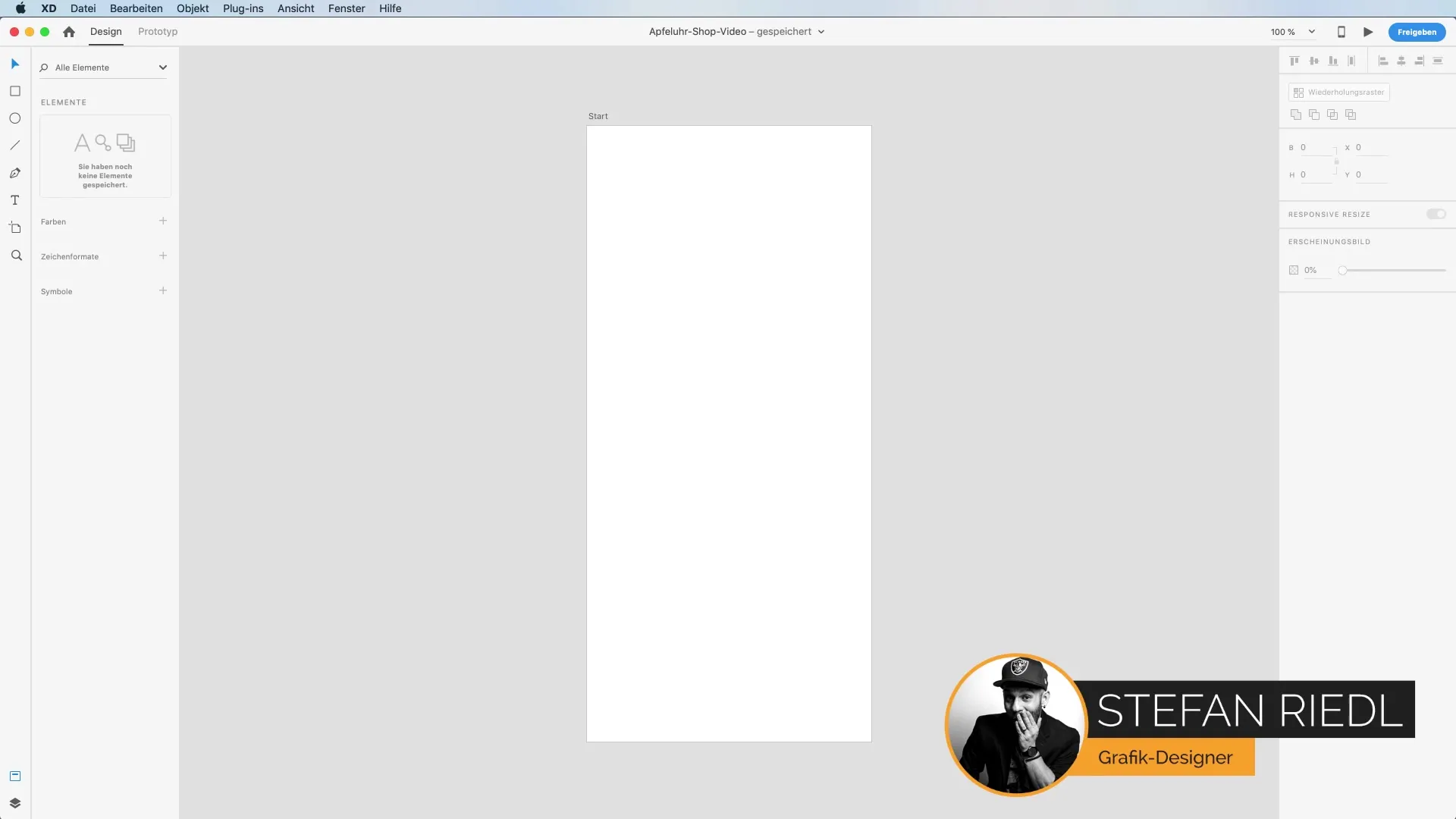
Paso 2: Ajustar el color y optimizar el contraste
Cambia el color de tu rectángulo a un gris suave para mejorar los contrastes. Este paso te permitirá visualizar mejor los textos y las imágenes que coloques sobre él. Una vez que estés satisfecho con el color, crea otro marco dentro del primer rectángulo. Este marco servirá luego como límite para las imágenes que desees insertar.
Paso 3: Agregar imágenes y maquetas
Ahora es el momento de añadir imágenes. Ve a Archivo -> Bibliotecas de Creative Cloud y selecciona una imagen adecuada de tu colección. También puedes utilizar imágenes de libre uso de Internet. Arrastra la imagen a tu marco y escálala manteniendo presionada la tecla Alt. Esta función te permitirá mantener las proporciones de la imagen mientras la ajustas a tus requisitos de diseño.
Paso 4: Trabajar con la herramienta de texto
Utiliza la herramienta de texto para agregar el nombre de tu producto. Configura la fuente en "Dosis" en tamaño 20 y el estilo "Light". Escribe por ejemplo "Reloj de manzana". Selecciona el texto y ajusta el interletraje a 200 para aumentar el espacio entre las letras. Esto garantiza una legibilidad atractiva y un buen diseño visual.
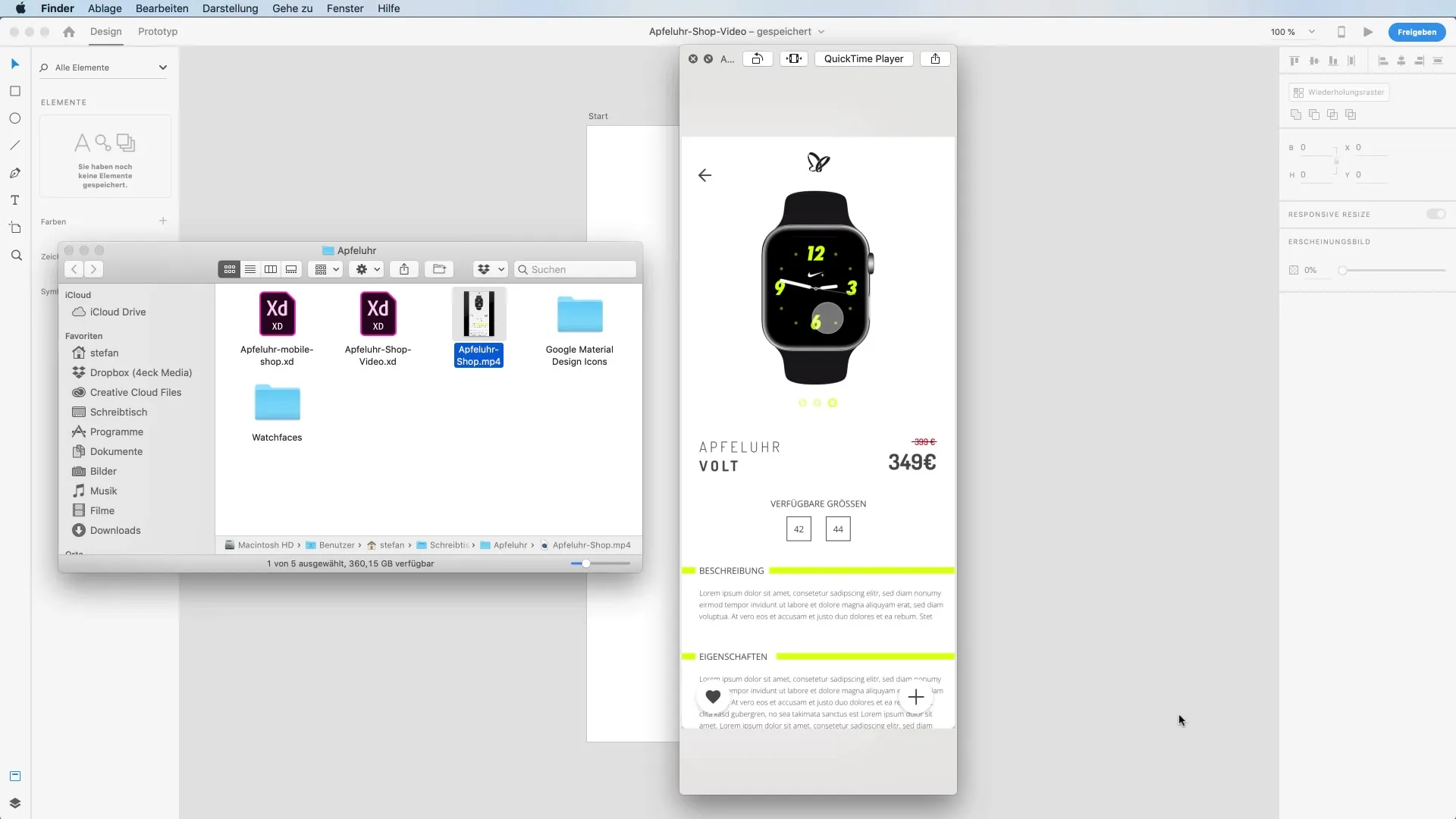
Paso 5: Precios y acentos visuales
Agrega el precio de tu producto. Utiliza un cuadro de texto sencillo y colócalo de manera agradable debajo del nombre del producto. Experimenta con diferentes tamaños y colores de fuente para destacar el precio. Un tono rojo que evoque una drástica reducción podría funcionar bien aquí. Asegúrate de que la información sobre el precio sea visualmente atractiva y claramente reconocible.
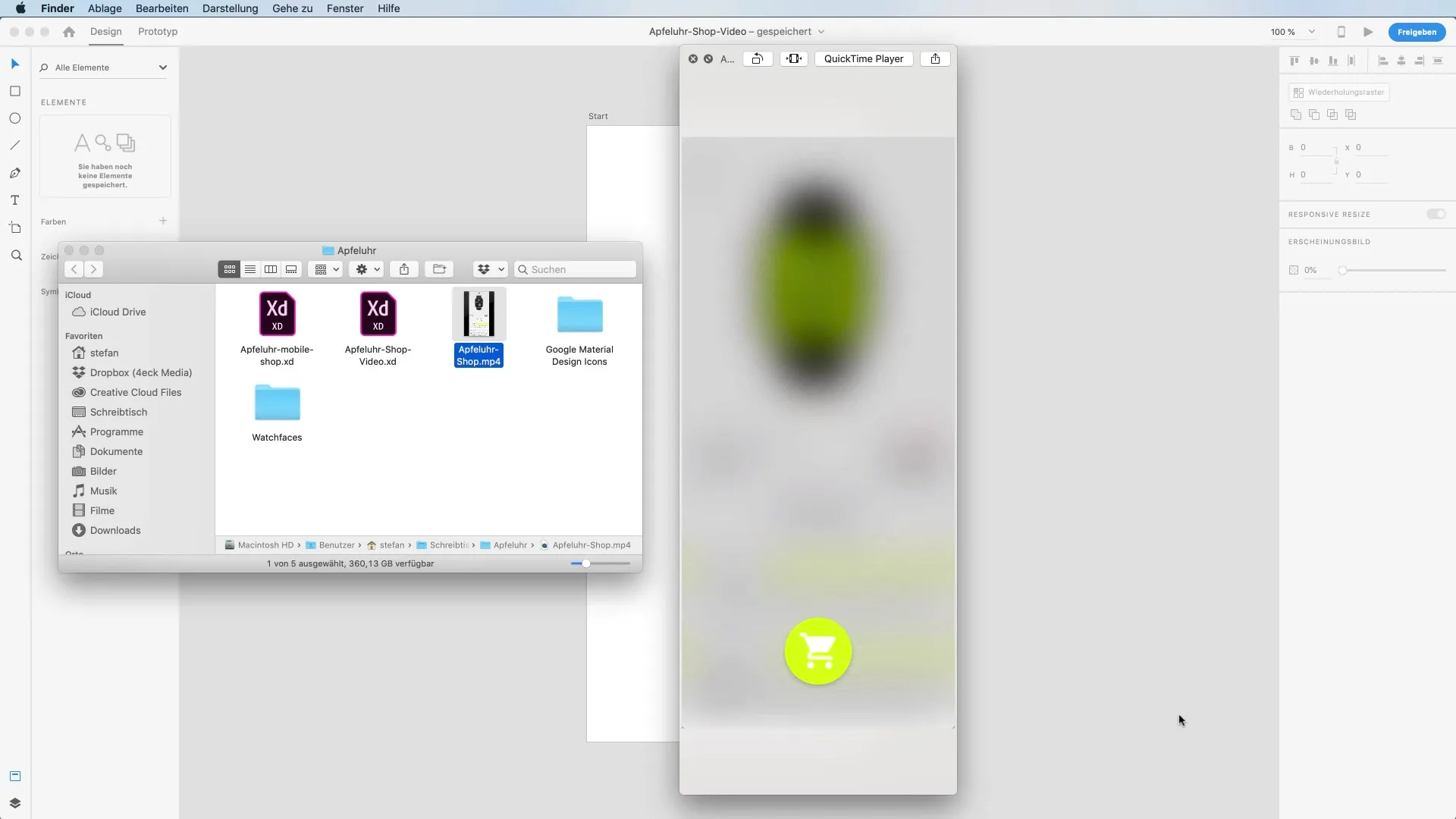
Paso 6: Agregar íconos
Para mejorar la experiencia del usuario, agregamos elementos interactivos como íconos. Ve a flaticon.com y busca Material Design Icons. Descarga los íconos que necesites e insértalos en tu diseño. Asegúrate de que estos íconos armonicen con la paleta de colores de tu diseño general.
Paso 7: Mejorar aún más el diseño
Utiliza la cuadrícula de repetición para refinar aún más tu diseño. Presta atención a los espacios consistentes y un diseño uniforme. Esto ayudará a que tu prototipo se vea atractivo y la interfaz esté claramente estructurada.
Paso 8: Procesamiento de tus capas de diseño
Organiza tus capas para mantener la claridad. Marca y nombra grupos como "Íconos de navegación" o "Fotos de productos". Esto facilitará la edición posterior y asegurará que todo permanezca ordenado y claro.
Paso 9: Toques finales
Revisa tu diseño antes de la presentación final. Asegúrate de que los colores, tipografías y espacios estén armoniosos. Juega con las transparencias y sombras para darle profundidad al diseño. Cada elemento debe ser revisado cuidadosamente para garantizar un producto final atractivo y profesional.

Paso 10: Presentación del prototipo
Por último, puedes presentar tu diseño en Adobe XD. Asegúrate de que todos los elementos interactivos funcionen correctamente y que tu prototipo sea fácilmente desplazable. Este prototipo finalizado representa el resultado de un arduo trabajo y debería estar listo para presentar tu concepto para apoyar la tienda en línea.
Resumen – Crear un prototipo de alta calidad para una tienda en línea en Adobe XD
En esta primera parte del tutorial, has aprendido cómo crear un prototipo de alta calidad para una tienda en línea en Adobe XD. Desde el diseño básico con rectángulos hasta la fijación de precios y los íconos, has seguido todos los pasos necesarios para desarrollar un diseño atractivo y funcional. Estas habilidades no solo te ayudarán a crear prototipos, sino también a comprender el diseño visual.
Preguntas frecuentes
¿Cómo elijo la fuente correcta?La fuente correcta debe coincidir con la identidad de la marca y ser fácil de leer.
¿Puedo usar mis propias imágenes?Sí, puedes subir tus propias imágenes o usar imágenes de libre uso.
¿Cómo guardo mi prototipo en Adobe XD?Ve a “Archivo” y selecciona “Guardar” o “Compartir” para asegurar tu prototipo.
¿Qué esquema de color debería usar?Elige colores que se alineen con la marca y creen una disposición armónicamente contrastante.
¿Qué íconos son mejores para mi diseño de UI?Utiliza íconos que sean consistentes con tu estilo de diseño y que sean fácilmente comprensibles para el usuario.


